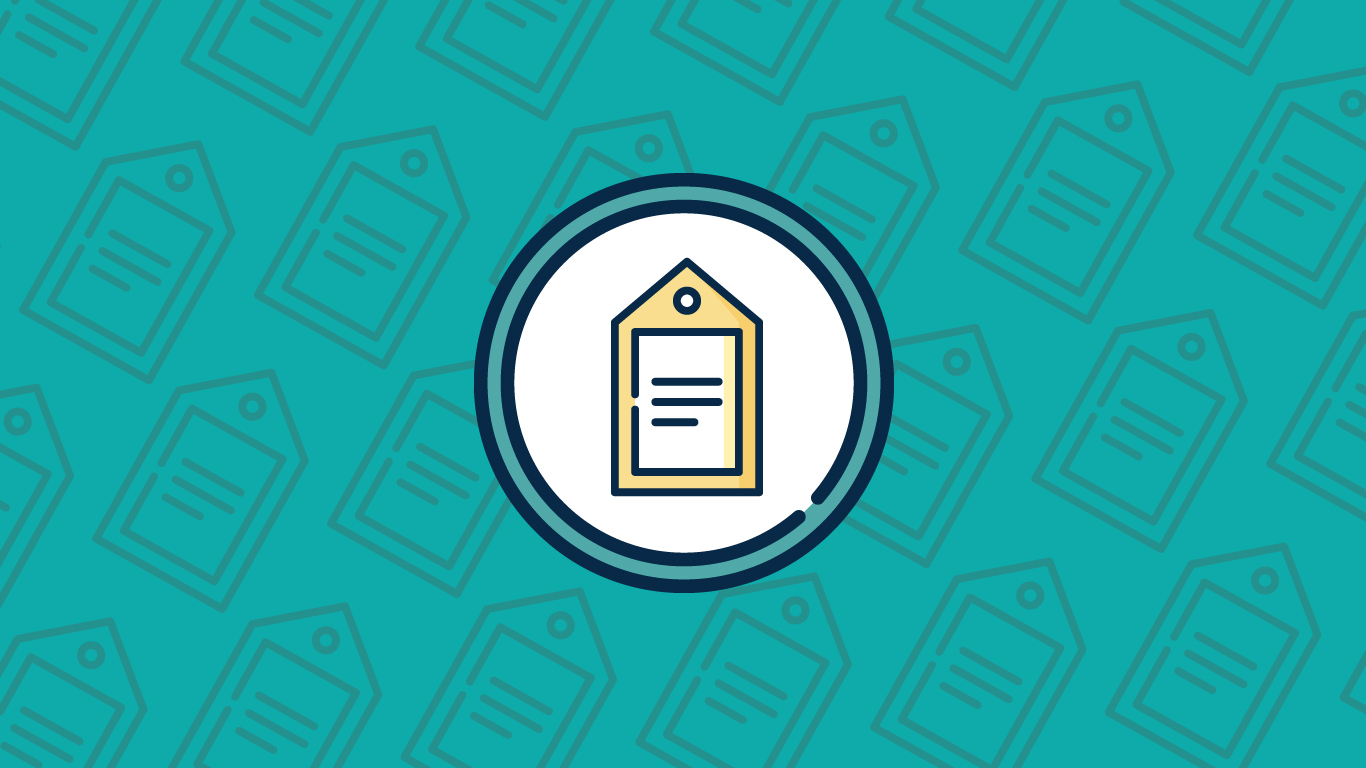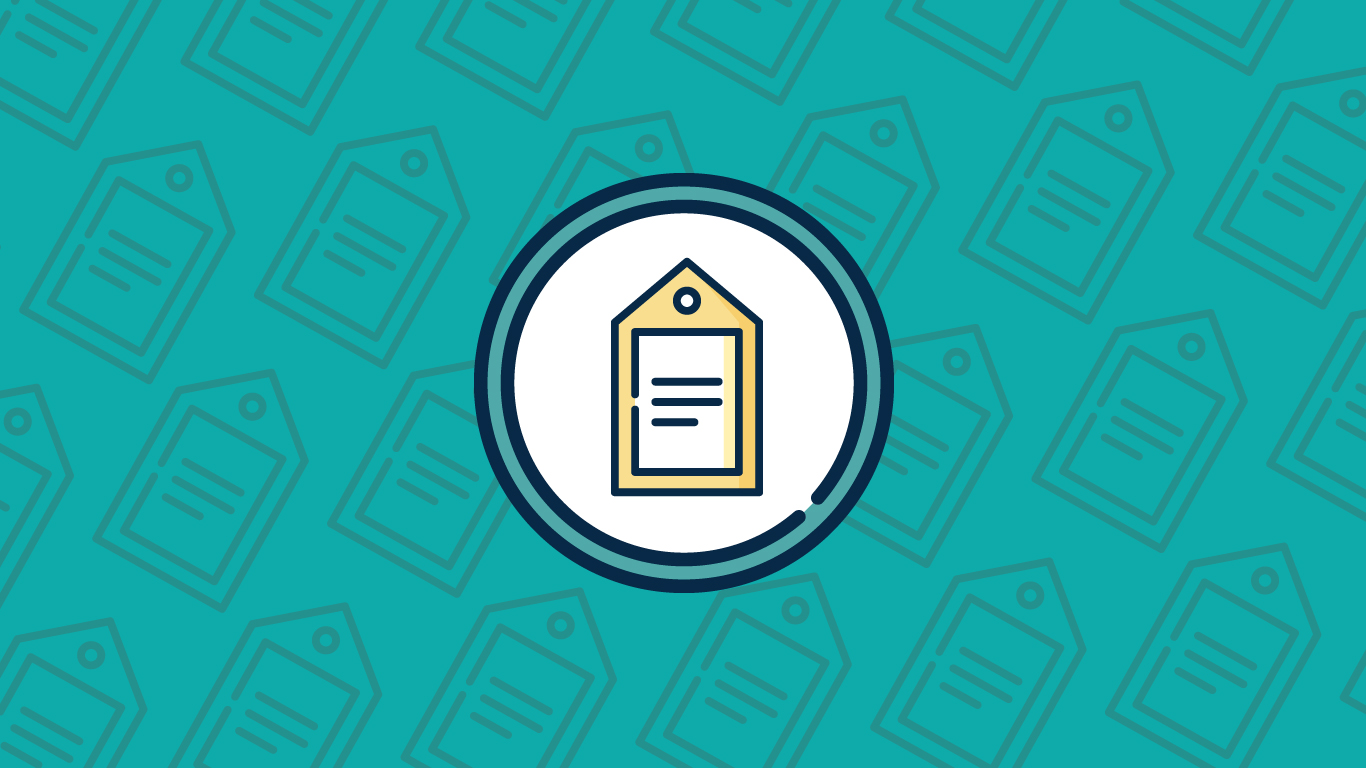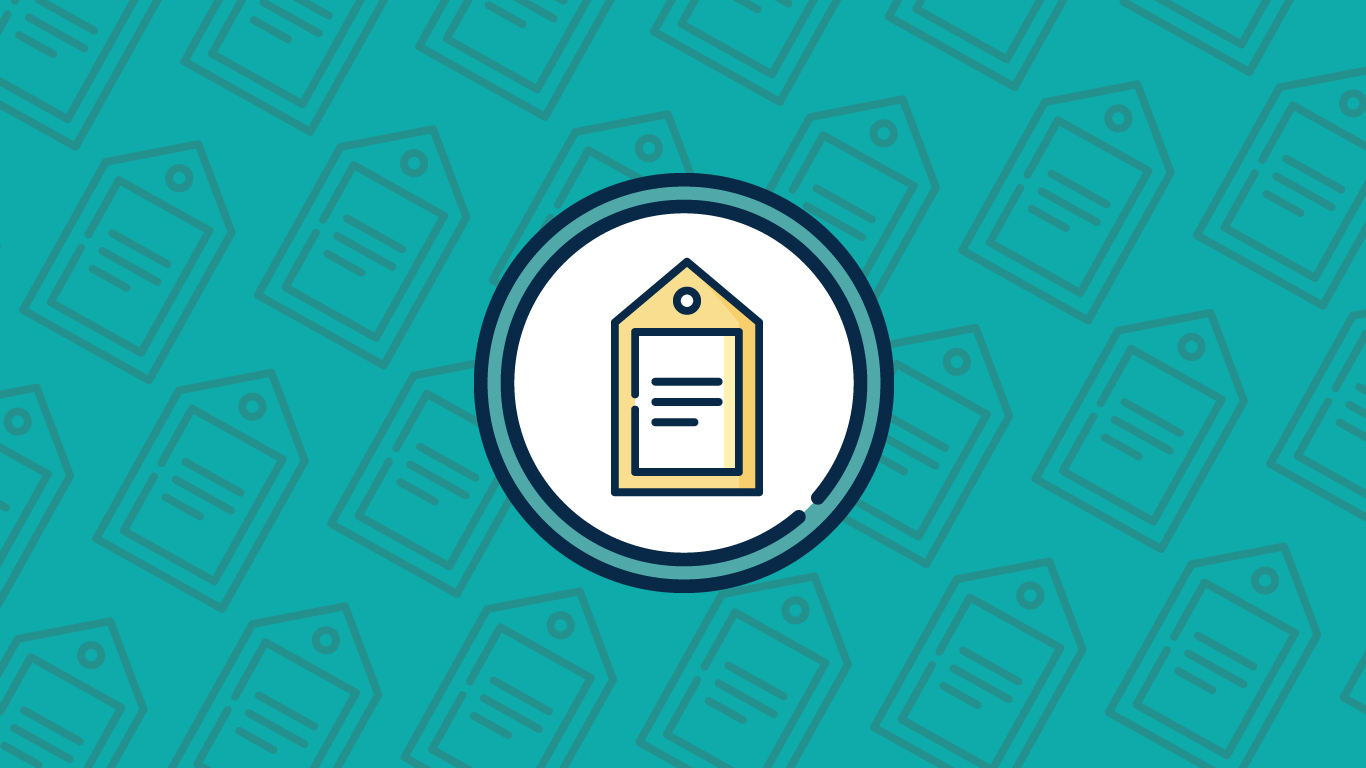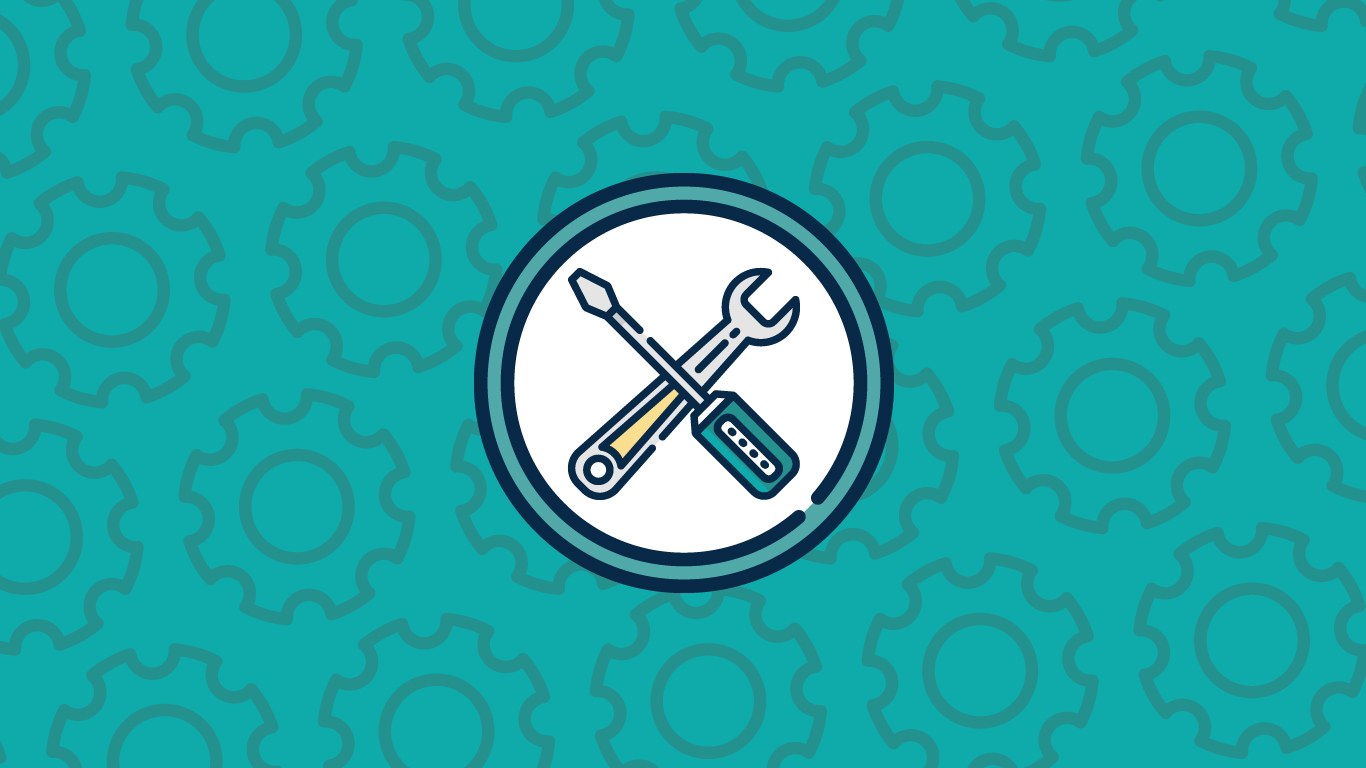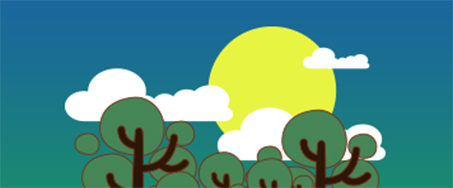Проверка скорости
Проверка скорости интернета на компьютере
Чтобы определить, в чем проблема и почему «тормозит» интернет, нужно максимально приблизить условия измерения к идеальным. Замерять скорость через Wi-Fi не имеет смысла, поскольку фактически вы будете измерять качество соединения Вашего устройства с роутером. Измерять скорость, лучше всего, при подключении интернет-кабеля напрямую к компьютеру (без роутера) в безопасном режиме.
Что такое безопасный режим? Безопасный режим представляет собой вариант загрузки Windows, предназначенный для устранения неполадок, который запускает компьютер с использованием самого необходимого. Загружаются только базовые файлы и драйверы, необходимые для запуска Windows. В таком режиме не запущены никакие программы, которые используют Интернет. В этом случае можно получить наиболее верный результат по замерам скорости.
Если в обычном режиме работы сайты грузились медленно или вовсе не загружались, что могло быть вызвано активностью какой-нибудь программы на вашем компьютере, то в безопасном режиме ничего мешать не будет.
Вход в безопасный режим
Чтобы войти в безопасный режим, нажмите кнопку Windows+R, наберите там msconfig. Нажимаем OK. Появится окно, зайдите во вкладку «загрузка» и поставьте галочку на «Безопасный режим» и точку «Сеть». Нажимаем «Применить», потом «ОК» и перезагружаем компьютер. Чтобы вернуть компьютер в обычный режим проделываем то же самое и снимаем галочку. Так же не лишне помнить, что драйвера на Wi-Fi адаптер в безопасном режиме обычно не подгружаются, поэтому измерять в нем скорость стоит только при кабельном подключении.
.jpg)
Проверка скорости в безопасном режиме
- Проверить доступность интернета в безопасном режиме. Если интернет не работает, можем перезагружать компьютер. Если работает, пробуем загрузить в браузере ваши обычные страницы. Попробовать зайти на сайт http://www.speedtest.net/ . Попробовать замерить скорость. Так же, попробуйте измерить скорость на наших собственных ресурсах: http://testlan.ongnet.ru http://testwan.ongnet.ru
Для примера, на просмотр роликов в качестве 1080 требуется примерно 15 Мбит в сек. Если при замерах скорости у Вас показывает хорошую скорость, а тормозит отображение видео на сайтах или онлайн-трансляциях, то скорее всего проблема либо на вашем оборудовании, либо на сайте. - Необходимо запустить диспетчер задач. Чтобы это сделать на панели внизу на любом свободном месте нажимаем правой кнопкой мыши и выбираем «Запустить диспетчер задач»
.jpg)
Откроется окно с запущенными задачами на компьютере. Переключитесь на вкладку «Быстродействие». Тут вы увидите шкалу загрузки Центрального процессора (ЦП). Она не должна быть высокой и тем более достигать 100%.
.jpg)
.jpg)
Поставьте галочку «Поверх остальных окон», чтобы видеть загрузку ЦП при замере скорости. - Если при замере скорости, или при запуске браузера, или при загрузке страницы в браузере у Вас загрузка ЦП постоянно близка к 100% — это означает что компьютер работает на пределе своих возможностей и больше свободных вычислительных ресурсов у него нет. Поэтому все зависает и медленно грузится. В этом случае
как-то - Если у вас есть программа Utorrent для скачивания файлов из сети нужно попробовать скачать какой-нибудь файл из интернета с большим количеством раздающих. Скорость при этом в идеале будет достигать 8~11 Мбайт в сек.
-
Если при работе в безопасном режиме у Вас все работает хорошо, замеры скорости на speedtest.net нормальные, в браузере все хорошо грузится, загрузка ЦП не 100%, в торренте скорость хорошая, значит в обычном режиме есть программы которые мешают нормальному функционированию компьютера.
В первую очередь нужно проверить антивирус. Он должен быть один на компьютере и не просрочен. Программы, и не должны быть постоянно запущены. Проверить через браузер – он меньше всего грузит систему.От чего зависит скорость интернета
Загруженность сервера
Если файл с сервера скачивают десять человек, скорость может снизиться в десять раз.
100 Мбит/сек : 10 = 10 Мбит/сек.Сетевые программы
Некоторые программы используют интернет в фоновом режиме, чтобы обновиться.
Вирусы
Иногда на скорость влияют вирусы на компьютере, которые используют интернет, чтобы проводить DDoS-атаки или рассылать спам.
Беспроводное подключение —Wi‑Fi
На качество беспроводного соединения влияют стены и перекрытия, электронное оборудование и помехи от других беспроводных сетей.
Почему плохо работает Wi-Fi
Есть несколько причин, почему может плохо ловить Wi‑Fi?
Место установки
За желание спрятать «невзрачную коробочку» с Wi‑Fi в шкаф, под кровать, в нишу или под потолок придется расплачиваться заметным снижением уровня сигнала. Не стоит устанавливать Wi‑Fi‑роутер рядом с зеркалами, металлическими поверхностями и силовой электроникой: холодильниками, стиральными машинами, микроволновками, кондиционерами.
Что делать?Установить роутер на открытом пространстве и поднять антенны вверх. Если эстетическое чувство все еще оскорблено, присмотреть в магазине новый роутер с достойным дизайном.
Большая площадь квартиры
Стандартный Wi‑Fi‑роутер обеспечивает хорошую связь в радиусе 6–7 метров на открытом пространстве. Стена сокращает дальность в среднем на 1–2 метра, поэтому в большой квартире качество сигнала основательно снижается в дальних комнатах.
Что делать?Переставить роутер в рациональное место или установить Wi‑Fi‑репитер.
Старый роутер
Технологии развиваются, скорости и нагрузки увеличиваются. Если ваш Wi‑Fi‑роутер куплен пять лет назад, вполне возможно, что его попросту пора поменять.
Количество устройств
Чем больше беспроводных устройств одновременно подключено к интернету, тем ниже скорость на каждом.
Что делать?Если вы купили роутер пять лет назад, то скорее всего он с трудом справляется даже с существующими нагрузками. Советуем установить роутер с технологией MU‑MIMO. Он обеспечит передачу данных одновременно на нескольких устройствах одновременно без потери скорости и качества подключения.
Дыры в защите
К незащищенному Wi‑Fi подключаются любители бесплатного, а компьютерные вирусы могут забивать канал.
Что делать?Убедиться, что на Wi‑Fi установлен пароль, профилактически проверять компьютеры антивирусом.
Помехи от соседей
Wi‑Fi есть почти в каждой квартире, и роутерам приходится конкурировать за радиоканал. Результат — помехи и плохое соединение. Но можно не толкаться локтями с соседями. Большинство роутеров работает на частоте 2,4 ГГц, именно здесь плотность Wi-Fi выше всего. Более современные роутеры умеют работать на частоте 5 ГГц, где обстановка значительно спокойней, конкуренция за радиоканал ниже, а помех меньше.
Что делать?Если у вас современный роутер, настроить его на частоту 5 ГГц и выбрать наименее загруженный канал. Старые компьютеры не умеют принимать 5 ГГц — возможно, придется купить USB Wi‑Fi‑адаптер, поддерживающий 5 ГГц.
А если роутер тоже старый, лучше сменить его на современный.